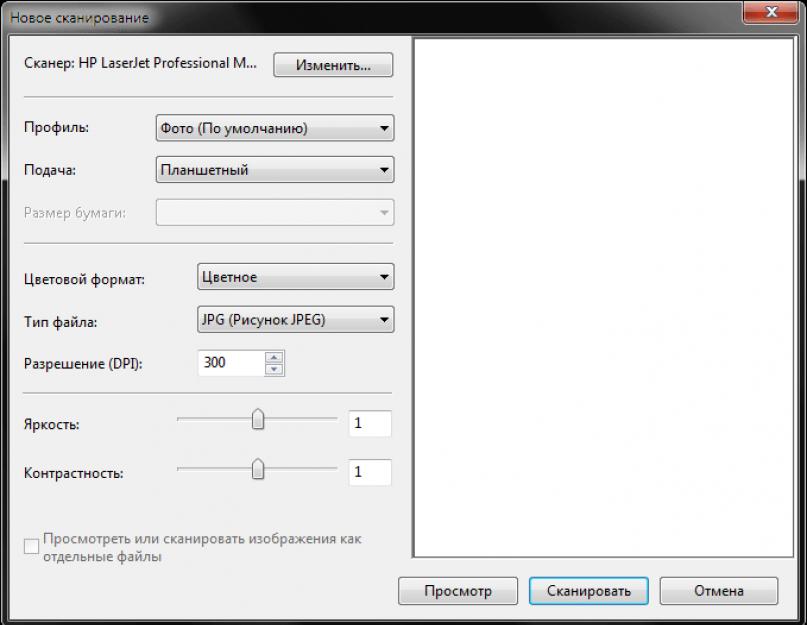В последнее время стали все чаще и чаще появляться сканеры, которые не только не имеют своего собственного программного обеспечения для сканирования (устанавливают только драйвер, а для работы необходимо использовать штатное программное обеспечение Windows), но и физической кнопки «Сканировать» на корпусе. Это может сильно затруднить работу со сканером, если необходимо отсканировать несколько документов сразу.
Если вам необходимо отсканировать, например, договор или какой-либо иной документ, состоящий из нескольких страниц, то в этом случае сканирование превращается в сущий ад. Мало того, что надо каждый раз запускать сканирование через «Пуск» – «Устройства и принтеры», так еще и для каждой отдельной страницы выставлять одни и те же настройки, что особенно доставляет неудобства. Но все было бы настолько ужасно, если бы не бесплатное приложение Scan2PDF, которое делает сразу два полезных дела одновременно.
Помимо удобного способа сканирования в один клик и без лишних запросов, Scan2PDF может сохранить все полученные изображения в один PDF документ. По сути, получится один файл-книга с нужным документом или несколькими документами, которые гораздо легче передать по электронной почте или выложить на сайте.
При сохранении отсканированного изображения в JPG получается весьма внушительного размера файл, который без сжатия и обработки передать бывает проблематично или просто неудобного. А если таких файлов много, то задача еще сильнее усложняется. При создании же PDF все гораздо проще, так как формируется единый документ, который содержит в себе все материалы и занимает не очень много места. Его можно быстро передать по сети.

Например, я недавно сканировал два документа, каждый из которых имеет одну страницу. В формате JPG у меня получилось два файла, каждый из которых занимает 2.5Мб. Да, можно было бы изменить настройки или обработать файлы в редакторе и получить примерно по 150Кб на файл. Но это сложно и зачастую неудобно. В случае, когда я сканировал с использованием программы Scan2PDF, я получил один PDF с общим объемом всего 340Кб.
В целом программа Scan2PDF весьма полезная штука. В особенности для тех пользователей, кому приходится время от времени сканировать документы по несколько страниц. Из явных недостатков я бы отметил отсутствие русского языка в интерфейсе при установке, хотя сам по себе русский язык поддерживается. Его можно легко активировать: зайти в настройки (Options) и в блоке Language выбрать Russia.
Еще один недостаток утилиты — невозможность работы сразу с несколькими документами в PDF. Можно отсканировать и сохранить только один документ. Если вам необходимо сохранить отсканированные копии в несколько файлов, то бумаги необходимо разбить на стопки и сканировать частями, последовательно сохраняя каждую.

Несмотря на то, что у практически всех производителей сканеров предусмотрено свое программное обеспечение для сканирования документов, пользователи предпочитают прибегать к стороннему программному обеспечению, и на это есть свои причины: высокая функциональность, меньшая нагрузка на систему, поддержка русского языка, дополнительные возможности и другое.

Простая и эффективная программа для сканирования документов, наделенная поддержкой русского языка.
Помимо сканирования документов программа наделена возможностью распознавания текста, дальнейшей передачей отсканированных файлов по электронной почте. Дополнительно пользователь сможет управлять доступом к PDF-файлу, например, устанавливая пароль к документу.
Скан Коректор А4

Удобная и миниатюрная программа для сканирования документов, которая интересна, в первую очередь, тем, что позволяет устанавливать границы для сканируемого документа.
Дополнительно здесь предусмотрены настройки цвета и яркости, возможность запоминания последних 10 отсканированных документов, а также полностью бесплатная лицензия. К сожалению, похоже на то, что программа перестала поддерживаться разработчиком, а значит, загрузить ее можно лишь из неофициальных ресурсов.
ScanLite

Очередная русскоязычная программа для сканирования документов, которая, на взгляд автора, является идеальным выбором.
Программа позволяет сохранять сканированные документы в форматах PNG и JPG, устанавливать цвет и оттенок изображения, качество картинки (может быть использовано минимальное, если требуется снижение размера файла). Дополнительно, если вас не устраивает внешний вид программы, в ScanLite предусмотрены целых 25 скинов, благодаря которым программа приобретет именно тот дизайн, который вы предпочитаете.
Scanitto Pro

Несмотря на приставку «Pro», программа Scanitto Pro является полностью бесплатным инструментом для сканирования документов.
Программа оснащена мультиязычным интерфейсом с поддержкой русского языка, позволяет сохранять сканы документов в различных графических форматах, имеет встроенный редактор изображений, а также высокую скорость обработки, что позволяет работать с большим объемом сканируемых документов.
PaperScan

Последняя программа из нашего обзора, к сожалению, не оснащена поддержкой русского языка, однако, трудностей при работе с ней у пользователей не должно возникнуть – интерфейс построен таким образом, что работать с программой чрезвычайно удобно, а понять ее можно уже с первых минут после запуска.
Программа примечательна тем, что оснащена возможностью быстрого сканирования, имеет расширенные возможности для редактирования изображений, а также позволяет устанавливать настройки печати. Программа распространяется полностью бесплатно с официального сайта разработчика.
Каждая из приведенных программ в любом случае обеспечит качественное сканирование документов. Если вы знакомы с иной программой, не вошедшей в статью, которая также является идеальным выбором для сканирования файлов, поделитесь ее наименованием в комментариях.
Всем привет! Сканирование документов в PDF иногда становится достаточно сложной задачей. Поэтому, чтобы ускорить процесс многие пользователи устанавливают комплексные утилиты, которые автоматически преобразуют содержимое страниц в интеллектуальный файл с возможностью осуществления поиска и выбора отдельного текста. И как раз сегодня я вам и хочу рассказать про лучшие по моему мнению программы для сканирования документов в PDF.
Adobe Acrobat - это официальная программа, которая работает по лицензии и предназначена для работы с конвертацией в PDF файлы. Благодаря данной утилите возможно преобразовывать привычный PDF-формат в интеллектуальный документ с поддержкой быстрого поиска по словам. Встроенный сканер позволяет работать как с текстом, так и с изображениями. В ассортименте настроек имеется заказное сканирование с использованием параметров на выбор. Большая часть опций предоставляется бесплатно. Однако версией PRO можно воспользоваться исключительно по платной лицензии.
Преимущества софта:
- Высокоинтеллектуальный интерфейс.
- Встроенный конвертер.
- Возможность работы с большими объемами.
- Поддержка изображений.
- Наличие веб-режима просмотра.
- Оптическое распознавание отсканированного текста до 3000 dpi.
Недостатки комплекса:
- Требуется покупать лицензию.
- Высокие требования к памяти.
К основным минусам можно отнести и тот факт, что утилита открывает каждый документ в отдельном окне.
RiDoc
RiDoc небольшая компактная программа для сканирования документов в PDF, которые были преобразованы из бумажного вида. Особенностью данного софта является возможность конвертации файлов с уменьшением размера. В ассортименте инструментов присутствуют такие функции, как регулировка яркости/контраста, наложение водяных знаков и уменьшение/увеличение изображения. Платформа платная, но легко взламывается при помощи кряка и доступна для установки на все виды Windows ОС.

- Небольшой размер на диске.
- Быстрая отправка готового файла по почте.
- Защита водяным знаком.
- Сканирование текста, изображений.
- Регулировка параметров отображения файла.
- Медленная работа с большими объемами.
- Платная лицензия.
К основным недостаткам можно отнести отсутствие совместимости с большинством современных разновидностей PDF формата.
WinScan2PDF
WinScan2PDF - это простая и бесплатная программа сканирования любых документов. Утилита способна работать на любом типе систем и не требует установки. Поддерживает все стандартные сканеры и успешно функционирует с офисным ПО. При весе порядка 40 Кб софт содержит все необходимые инструменты для выполнения базовых операций. Может записываться и работать с Flash-накопителя.

Преимущества
- Бесплатная лицензия.
- Не требует установки.
- Работает со всеми сканерами.
- Поддерживает связку Irfan и PDFXCView.
- Простой интерфейс.
- Небольшой вес.
Недостатки
- Часто сохраняет PDF без сжатия размера.
Конвертация сканируемого документа происходит напрямую без применения сторонних инструментов и драйверов, что значительно ускоряет процесс.
ABBYY Fine Reader
Fine Reader — именно эта универсальная программа для сканирования и распознавания отсканированного текста чаще всего приходит на ум тем, кому нужно оцифровать изображение. Программа прекрасно и быстро справляется как с документами, так и изображениями. Интерфейс программы довольно прост — запустил и нажал.

- Повышенная точность распознавания
- Автоматическая (Пакетная обработка документов)
- Работа со множеством форматов
- Использование технологии OCR
- Автоматическое разделение книжных разворотов на две разных страницы
- Возможность сохранения в большое количество форматов
- Возможность предварительного просмотра
- Платная лицензия
Как по мне, Fine Reader — лучшая программа для сканирования текста и изображений, так как я сам пользуюсь ей уже на протяжении почти 10 лет, и сравнивая ее с другими приложениями,
Scan to PDF
Scan to PDF является условно бесплатной утилитой, которая отлично подходит для скана в PDF. Использование комплекса позволит преобразовывать в интеллектуальный файл любое изображение в формате JPEG, PNG, GIF, TIF или BMP. В наборе функций присутствует возможность создания многостраничного ПДФ. Также пользователи могут самостоятельно выбирать настройки чувствительности и параметры качества цифровой обработки. Приложение поддерживает работу с файлами, которые загружены на или любой другой переносной источник.

Плюсы использования:
- Создание ПДФ из импортированных изображений.
- Наличие функции OCR (для поиска словосочетаний).
- Индексация с продуктами Adobe.
- Автоматическая маркировка (штрих-код, дата, логотип).
- Предварительный просмотр.
- Высокое качество оцифровки.
Недостатки комплекса:
- Пробная лицензия на 30 дней.
- Некорректная работа с некоторыми плагинами.
В пробной версии существует проблема, которая заключается в произвольном нанесении красных надписей в ходе целевого применения приложения.
ScanTool
ScanTool - хорошая программа для сканирования, которая предназначена для работы с устройствами разных фирм производителей. Приложение поддерживает совместимость практически со всеми популярными сканерами. Помимо основных функций комплекс способен конвертировать стандартные изображения в PDF. Предварительно можно отредактировать файлы в графическом плагине, который встроен в базовый пакет опций. Поддерживается выбор параметров отображения на листе. Присутствует опция увеличения масштаба.
Плюсы использования:
- Бесплатный интерфейс.
- Небольшой размер на диске.
- Поддержка функций редактирования.
- Несколько режимов на выбор.
- Интегрированное меню инструментов.
Минусы применения:
- Отсутствие профессиональных опций.
Каждая версия программы предназначена для выполнения нескольких целевых задач. В первую очередь приложения способны производить обработку реального документа с возможностью конвертации в ПДФ. Перед тем, как установить приложения важно детально ознакомиться с общими особенностями и функционалом.
Как видите, выбор приложений просто огромный, но на самом деле все они хорошие. Какие-то более простые и более дешевые (либо бесплатные), какие то подороже, но с более расширенными функциями. Главное, что они все справляются со сканированием документов в PDF и не только. Да и кроме того ве они с легкостью поддерживают Windows 10.
Ну а на сегодня у меня все. Не забывайте подписываться на обновления моего блога, а также на все социальные сети. Жду вас снова. Пока-пока!
С уважением, Дмитрий Костин
Они помогут оцифровать документы или создать электронные копии бумажных фотографий. Для ускорения переноса текстовой информации с бумаги в файл утилиты оснащены функцией распознавания текста.
Canon MF Toolbox
MF Toolbox - , которая поставляется вместе с аппаратами компании. Также ее можно скачать на официальном ресурсе разработчика. Приложение абсолютно бесплатно. Для и фотографий достаточно нажать буквально пару кнопок. Полученные изображения можно редактировать в программе без использования сторонних редакторов. Надо сказать, что возможности изменения сканов в ПО очень скудны.
Утилита совместима только с устройствами компании Canon - это ее главный недостаток. Продукты конкурентов часто универсальны и обладают большими возможностями.
MF Toobox можно рекомендовать только неопытным пользователям, которым необходимо отсканировать небольшое количество страниц. Программа позволяет сохранять данные в контейнер PDF или форматы графических изображений. После может экспортировать файлы в графический редактор или отправить документ по электронной почте при помощи Outlook. Программа для сканера Canon умеет работать в режиме копировального аппарата. Оцифрованное изображение можно сразу же послать на печать.
VueScan
VueScan - чрезвычайно мощное ПО, поддерживающее более 3000 моделей сканеров. Драйвера уже встроены в утилиту. Из-за этого приложение рекомендуется владельцам устройств, поддержка которых производителем прекратилась. Для современных сканеров программа также будет полезна, так как имеет больший функционал, чем в утилитах, поставляемых вместе с оборудованием.

При помощи VueScan можно сканировать фотографии, документы, пленки. Результаты сохраняются в форматах TXT, PDF, TIFF, JPG. После создания снимка документ можно сразу же распечатать без задействования иного ПО.
Режимы работы
Программа для сканера предоставляет пользователю выбор из двух режимов работы: "Детально" и "Мастер". После запуска последнего на экране появится пошаговый помощник. Пользователь сможет выбрать, для чего выполняется сканирование - печать на принтере или сохранение на локальном диске. После этого потребуется указать источник - конкретное устройство или каталог, в который будут перемещены созданные документы.
Для настройки качества в режиме "Мастер" пользователю не предложен выбор разрешения и степени сжатия. Вместо этого попросит указать, для чего выполняется оцифровка: сохранение документа в архиве, отправка на печать, экспорт в почтовый клиент. На последнем этапе VueScan отобразит примерный вид документа после сканирования, позволит выполнить кадрирование или повернуть снимок на необходимый угол.
Режим пошагового помощника подходит для неопытных пользователей или в случае, когда необходимо быстро сделать снимок документа. Для людей, которые предпочитают контролировать все параметры вручную, лучше подойдет режим "Детально". Он представлен в двух вариантах. Первый позволит изменить только основные настройки, второй - абсолютно все.
Дополнительные возможности
Программа для сканера позволяет устранить легкую зернистость, изменить параметры цветопередачи, повысить резкость, выбрать настройки автоматического кадрирования. Сконфигурировав приложение один раз, можно создать профиль. При следующем сканировании настройки не придется менять вручную, достаточно будет применить уже сохраненные. Такой подход рационален, если необходимо сделать большое количество однотипных сканов.

Программа для сканера VueScan умеет распознавать текст. Благодаря этому отпадает необходимость в дополнительном софте. На основе распознанного текста можно создать документ, для поиска в котором подойдет любой популярный редактор (например, блокнот или Word). Надо сказать, что эта функция работает корректно только с изображениями хорошего качества. Ее нужно считать дополняющей утилиту, а не основной.
VueScan распространяется в двух версиях: стандартной и профессиональной. В домашней нет функции распознавания. Профессиональная поддерживает профили ICC, имеет возможность калибровки цветов, а также сохраняет изображения в формате RAW.
CuneiForm
CuneiForm - . Разработчиком заявлено более 20 поддерживаемых языков. Система шрифтонезависима. Утилита сохраняет полную структуру документа: таблицы, иллюстрации, сноски - после распознавания все останется на своих местах. Если приложение не в состоянии верно определить все элементы страницы, пользователь сможет сделать самостоятельную разметку.

Также разработчики заявляют, что их творение способно самостоятельно обучаться. Однако принципы этого действия ими не раскрываются. Словарный контроль призван уменьшить время, необходимое для После распознавания утилита автоматически выделит все слова с грамматическими ошибками. Пользователь может расширить встроенный словарь, добавив в него записи.
Для работы с ранее сохраненными изображениями также подойдет данная программа. Сканер для компьютера при этом не требуется. Для утилиты подойдут графические файлы, разрешение которых составляет более 200 DPI.
ParepScan 3.0.80 – скачать бесплатно программу для быстрого и легкого сканирования документов. Благодаря своей функциональности позволит вам с легкостью сканировать документы и составит конкуренцию платным продуктам.
Если вы работаете секретарем, бухгалтером или просто, ваша работа связана с частым сканированием документов, то вам необходим правильный и быстрый инструмент, который бы помог легко производить монотонные манипуляции. Таким инструментом может быть PaperScanот компании ORPALIS.
Описание программы ParepScan
Интерфейс приложения не вызывает каких-то вопросов. Все легко воспринимается, и интуитивно понятно. Верхняя часть содержит в себе иконки панели управления, а правая – иконки визуального графического редактора. Основную же часть занимает блок, в котором размещается отсканированный документ.
Для сканирования в ParepScan имеется система поддержки практически всех производителей сканеров, а также многофункциональных устройств (МФУ). Поддержка включает устройства, которые работают на протоколах (или интерфейсах) TWAIN и WIA.
Для сканирования документа вам необходимо нажать на кнопку «добавить», предварительно включив сканер или МФУ. После чего, появится окно выбора параметров. В данном окне вам предоставляется возможность задать настройки для текущего документа. Например: размеры, выбрать цветной или черно-белый скан документа, выбрать качество, с которым нужно отсканировать документ. Выбор качества зависит от возможностей вашего сканера и его разрешения. Чем больше разрешение, тем выше качество, размер и вес полученного файла.
После того, как вы получили отсканированный файл, он подгружается в окно интерфейса программы, где его можно отредактировать, чтобы сохранить. Первым делом можно отрезать лишние части, которые не нужны, например, белые части страниц, или область, которая не была задействована в сканере. Затем, вам доступна панель для графического редактирования файла. С ее помощью вы сможете вставлять на полученный файл надписи, изображения, штамп, рисовать от руки, рисовать линии, фигуры, закрашивать их и т.д. То есть полный набор, по примеру Paint. Также, можно накладывать фильтры, изменять и корректировать баланс белого, яркость, контрастность, цветовой баланс и так далее, чтобы сделать документ максимально качественным и читаемым.
Закончив с редактированием, файл можно сохранить в виде изображения. Скачать бесплатно ParepScan для сканирования документов вы можете по ссылке ниже с официального сайта. Также, ParepScan имеет и платные версии, которые отличаются лишь большим набором функций, большинство из которых вам не пригодится в повседневном использовании программы.